Fusion 360에서 가공 영역 지정 방법으로 제조 탭에서 각각의 툴패스의 가공 영역을 지정하는 방법을 기본으로 제공하고 있습니다.
하지만 형상이 복잡해 지거나 가공 영역을 재 활용해야 하는 경우, 외부 중립 파일을 불러오는 경우 등 자동 영역 지정에 어려움이 발생 경우가 발생합니다.
이럴 경우 디자인에서 스케치 기능을 이용하여 보다 효율적으로 가공 영역을 작성하여 지정할 수 있습니다.
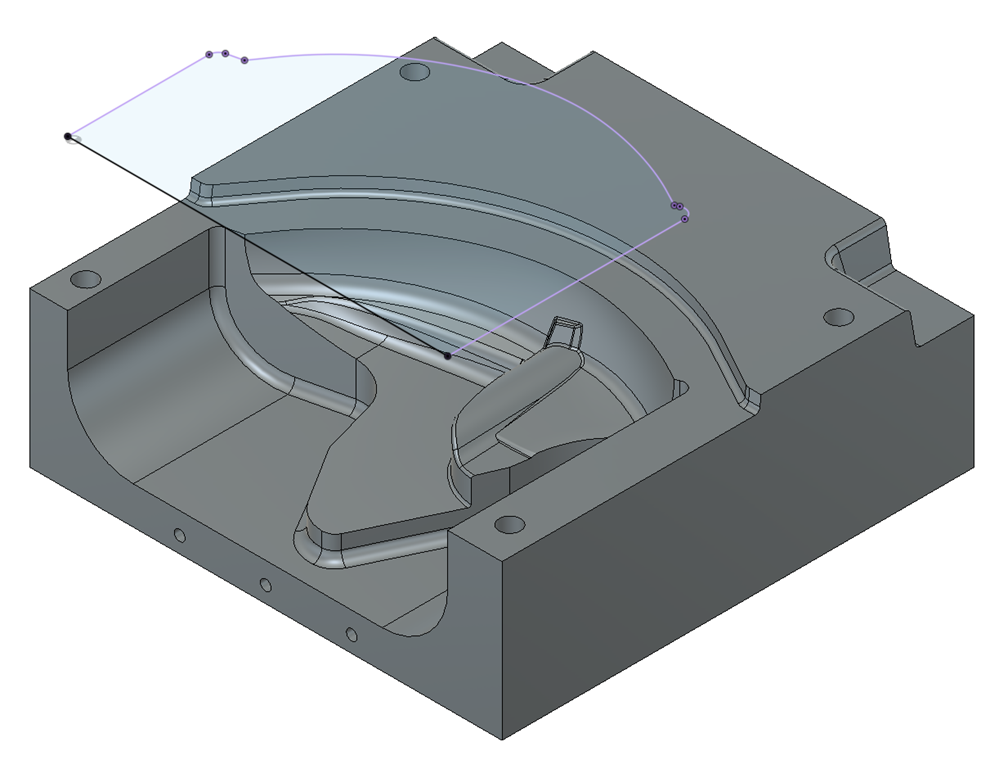
상세 안내
1. 구성 평면 생성 (레이어 역활)
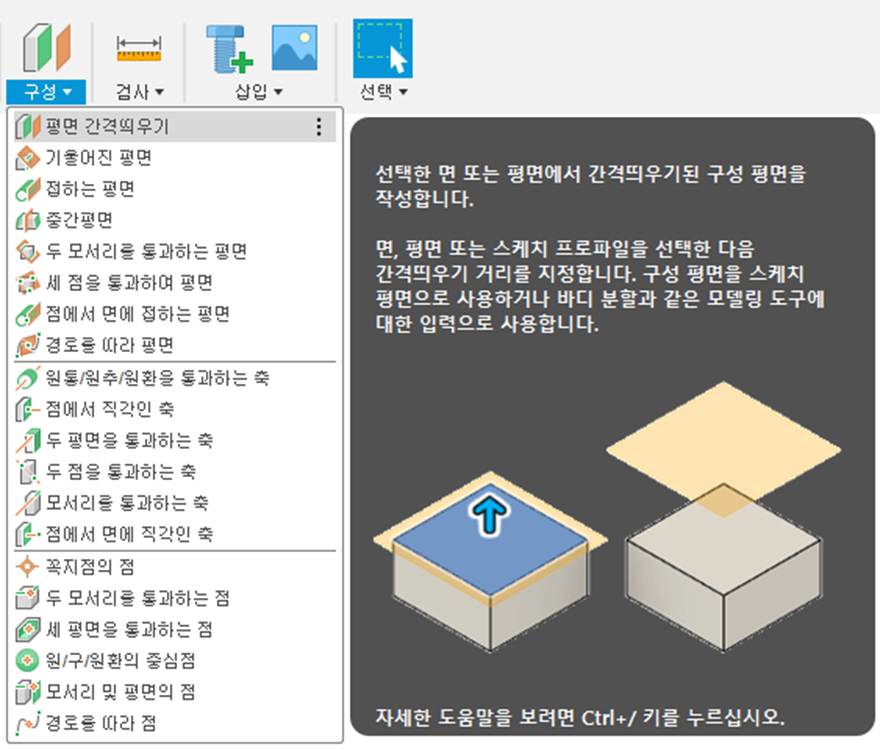
디자인 -> 구성 -> 평면 간격띄우기
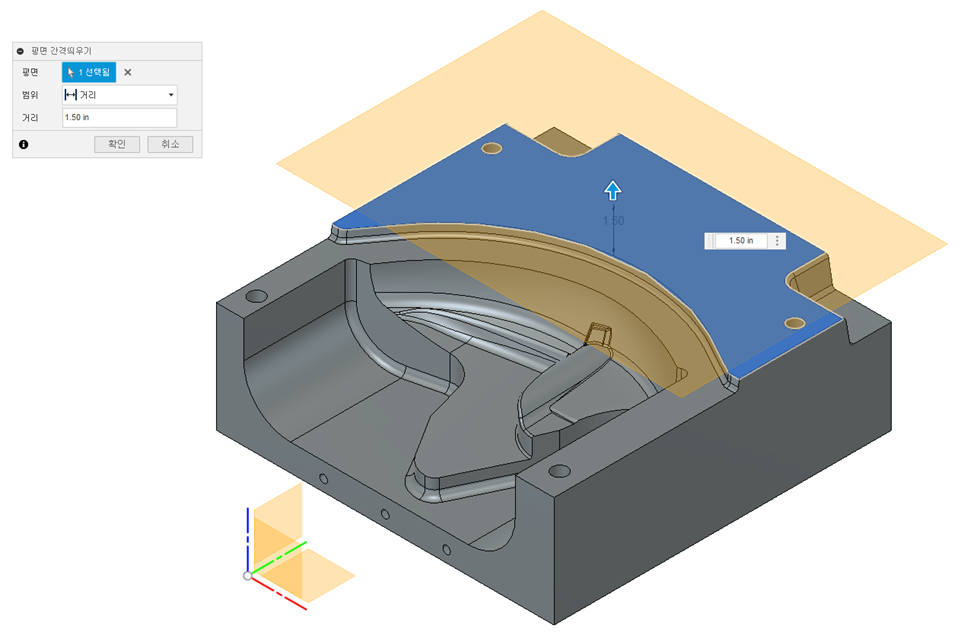
평면 간격띄우기 활성화 -> 거리 띄우기

디자인->작성->투영/포함->형상 투영
2. 가공 영역 선택
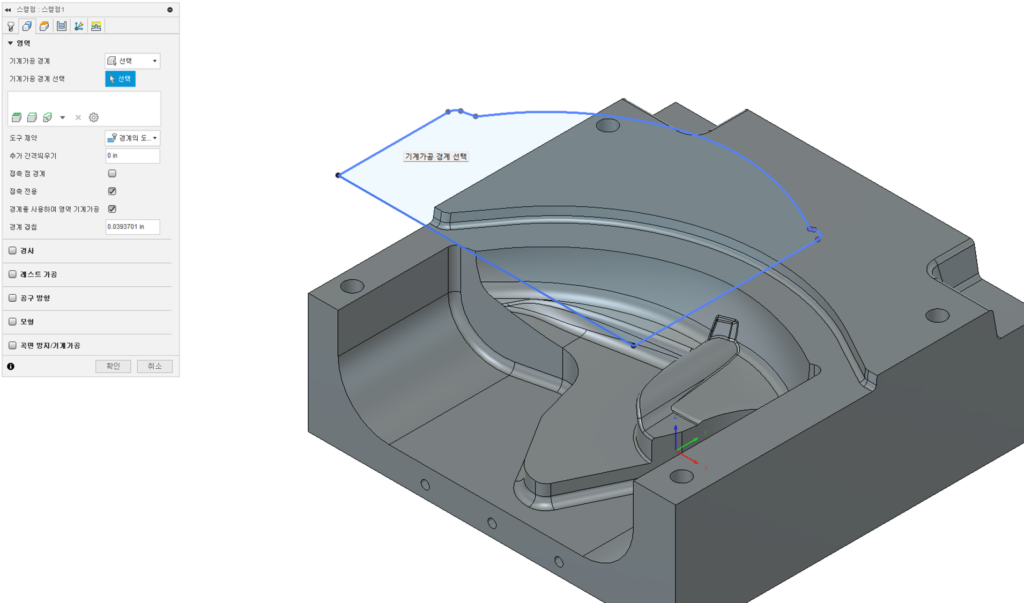
제조->툴패스 선택 ->기계가공 경계 선택->디자인에서 작성한 스케치 선택
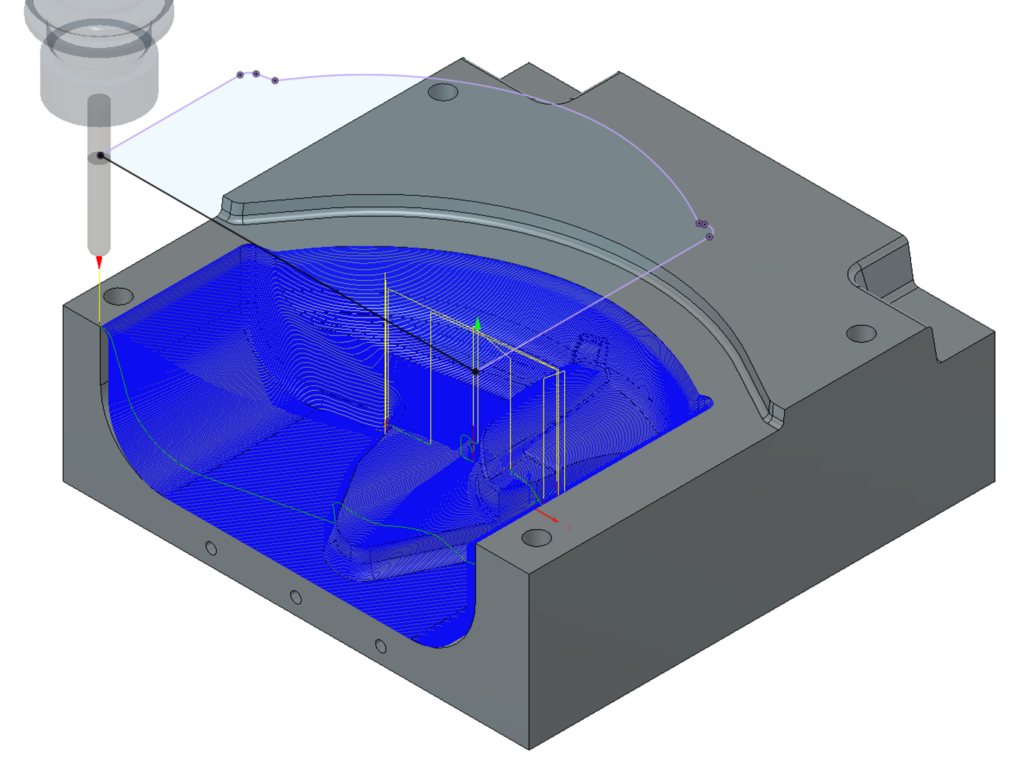
비슷한 사례가 있으시거나 검토중이시라면 이디앤씨를 찾아주시면 도움드리겠습니다.
이디앤씨 배영후 과장 010-2562-2292
